Slik formaterer du raskt tekst Bruke kontekstmenyen i Word

Dialogboksen Font i Word brukes til å formatere tekst, for eksempel skifte skrift eller skriftstørrelse eller lage tekst fet eller kursiv, og kan nås på flere måter. En rask og enkel måte bruker kontekstmenyen.
MERK: Vi brukte Word 2013 til å illustrere denne funksjonen.
Marker teksten du vil formatere, og høyreklikk på den. Mini verktøylinjen og kontekstmenyen vises. Velg "Font" fra hurtigmenyen.
MERK: Du kan også bruke mini verktøylinjen til å formatere den merkede teksten med noen vanlige formater. Dialogboksen "Font" gir flere alternativer ikke tilgjengelig på mini verktøylinjen.
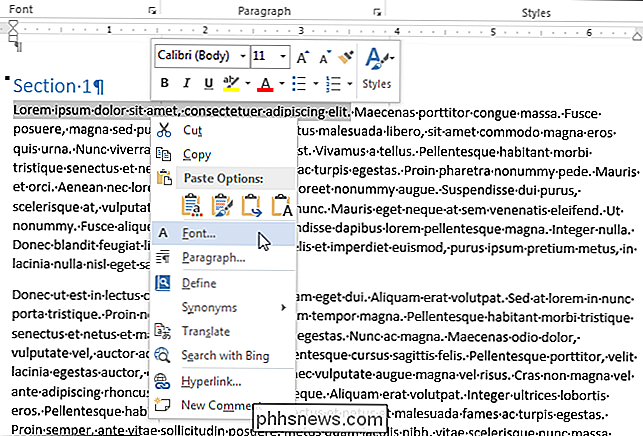
Dialogboksen "Font" vises. Velg ønsket formatering for den valgte teksten, og klikk på "OK". "Avanserte" -fanen gir flere alternativer, inkludert tegnavstand.
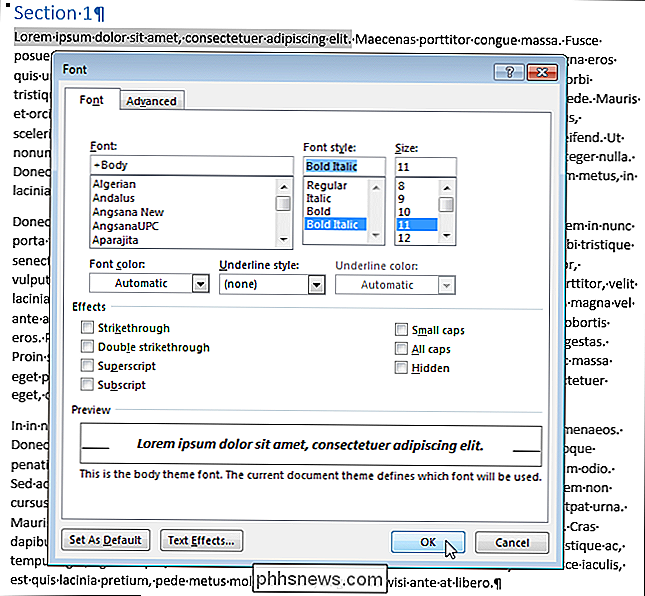
Dialogboksen "Font" er også tilgjengelig fra båndet ved å klikke på dialogknappen i den nedre -hvert hjørne av "Font" -delen av "Hjem" -fanen.
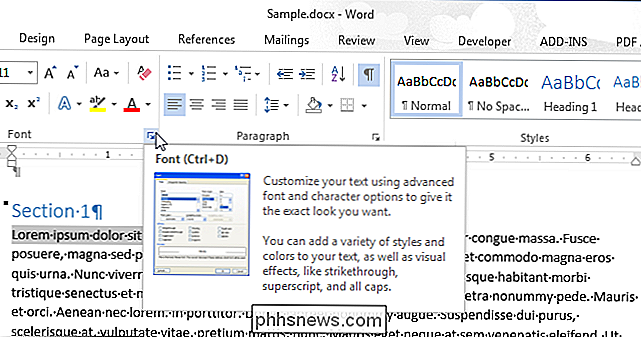
Men hvis du har skjult båndet, er dialogknappen ikke tilgjengelig. Kontekstmenyen er et godt alternativ for formatering av teksten din hvis du foretrekker å bruke musen. Hvis du bruker tastatursnarveier, trykker du på "Ctrl + D" for å få tilgang til dialogboksen "Font".

Oppdatering til Windows 10 Hodepine gratis med en oppgraderings sjekkliste
Selv om millioner av mennesker allerede har hoppet på Windows 10-vognen, er det fortsatt millioner av oppgradere som venter i vingene. Hvis du vil at oppgraderingen skal være så smertefri som mulig, les videre når vi fremhever de beste praksiser for å oppgradere PCen til Windows 10. Hvorfor vil jeg gjøre dette?

Kan dataene på harddiskene nedbrytes uten advarsel om skadene?
Vi er alle bekymret for å holde våre data og filer trygge og intakte, men det er mulig at dataene blir skadet og åpnes av en bruker uten varsel eller advarsel av noe slag om problemet? Dagens SuperUser Q & A-post har svaret på et bekymret lesers spørsmål. Dagens Spørsmål og Svar-sesjon kommer til oss med høflighet av SuperUser-en underavdeling av Stack Exchange, en fellesskapsdrevet gruppe av Q & A-nettsteder.



